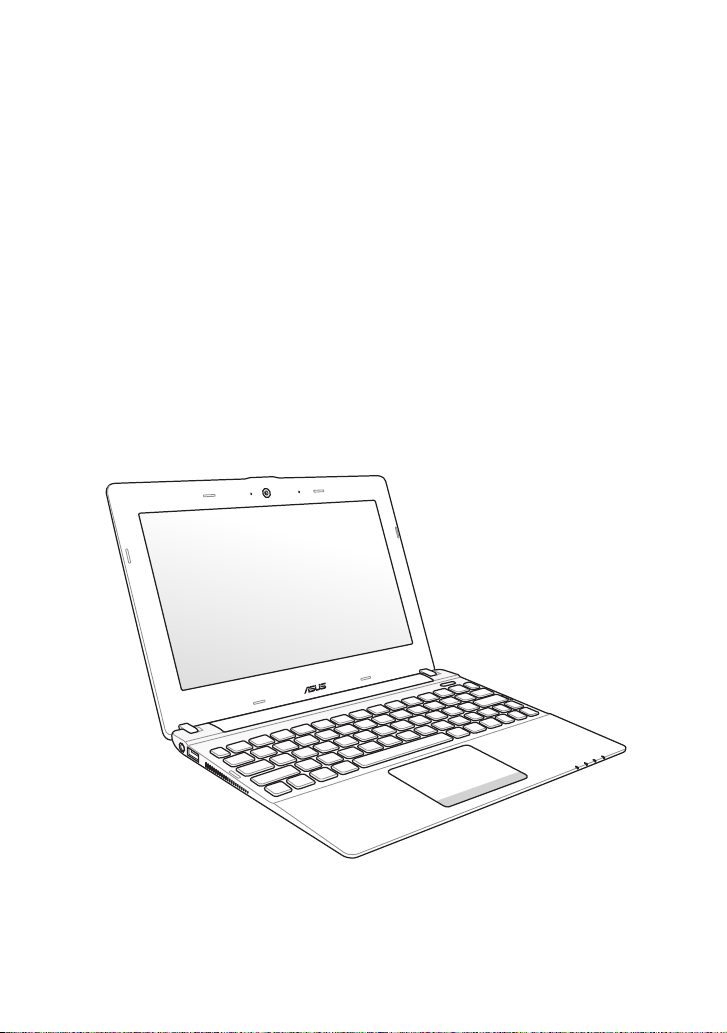
G6660
Eee PC
Benutzerhandbuch
Meego-Edition
Eee PC X101
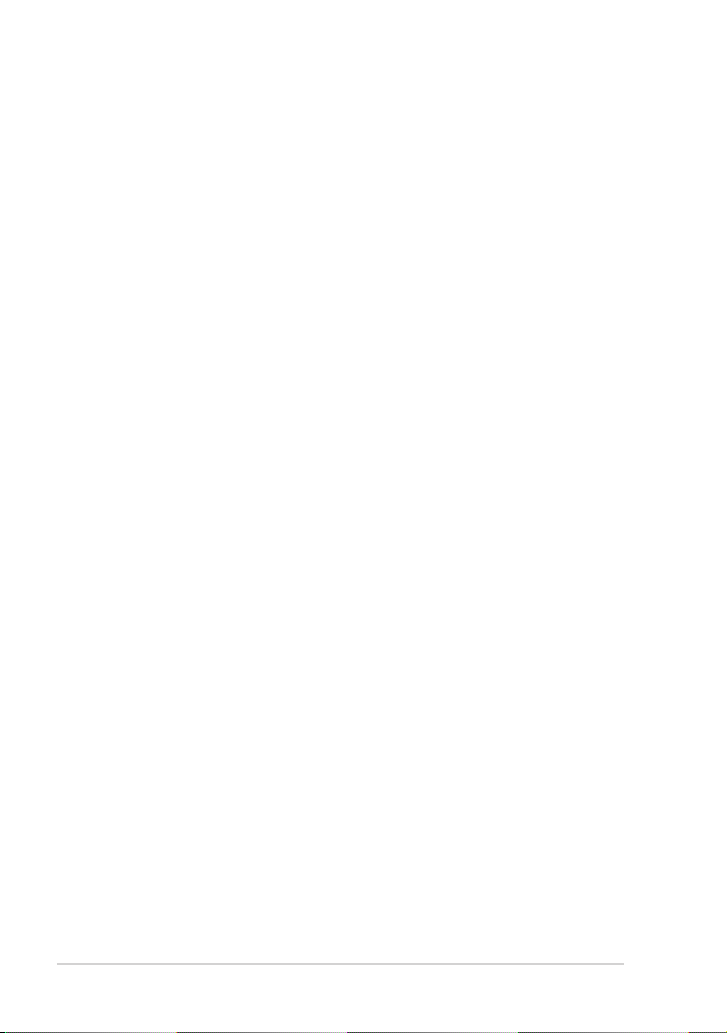
Inhaltsverzeichnis
Über dieses Benutzerhandbuch .........................................................................................iv
Hinweise zu diesem Benutzerhandbuch .........................................................................iv
Sicherheitsvorkehrungen .......................................................................................................v
Transportvorkehrungen ..........................................................................................vi
Akkus aufladen ..........................................................................................................vii
Hinweise zum Betrieb in Flugzeugen ...............................................................vii
Schalldruckwarnung ...............................................................................................vii
Audio- und Video-Codec-Hinweis .....................................................................................vii
Die einzelnen Teile
Oberseite .................................................................................................................................. 1-2
Unterseite .................................................................................................................................1-5
Rechte Seite .............................................................................................................................1-6
Linke Seite ................................................................................................................................1-7
Tastaturbenutzung ...............................................................................................................1-8
Spezielle Funktionstasten ...................................................................................1-8
Erste Schritte
Einschalten Ihres Eee PC ..................................................................................................... 2-2
Erstes Starten ..........................................................................................................................2-3
Benutzen der MeeGo-MyZone-Seite ..............................................................................2-4
Wireless-Netzwerkverbindung .........................................................................................2-5
WLAN-Verbindung konfigurieren ....................................................................2-5
Internetseiten aufrufen ........................................................................................2-6
Eee PC benutzen
Live Update..............................................................................................................................3-2
Anpassen der MyZone-Verknüpfungen ........................................................................3-4
Verwenden der Geräteseite ...............................................................................................3-5
Bluetooth-Verbindung (modellabh.) ..............................................................................3-6
Super Hybrid Engine ............................................................................................................ 3-8
Super Hybrid Engine-Modi .................................................................................3-8
ii
Inhaltsverzeichnis
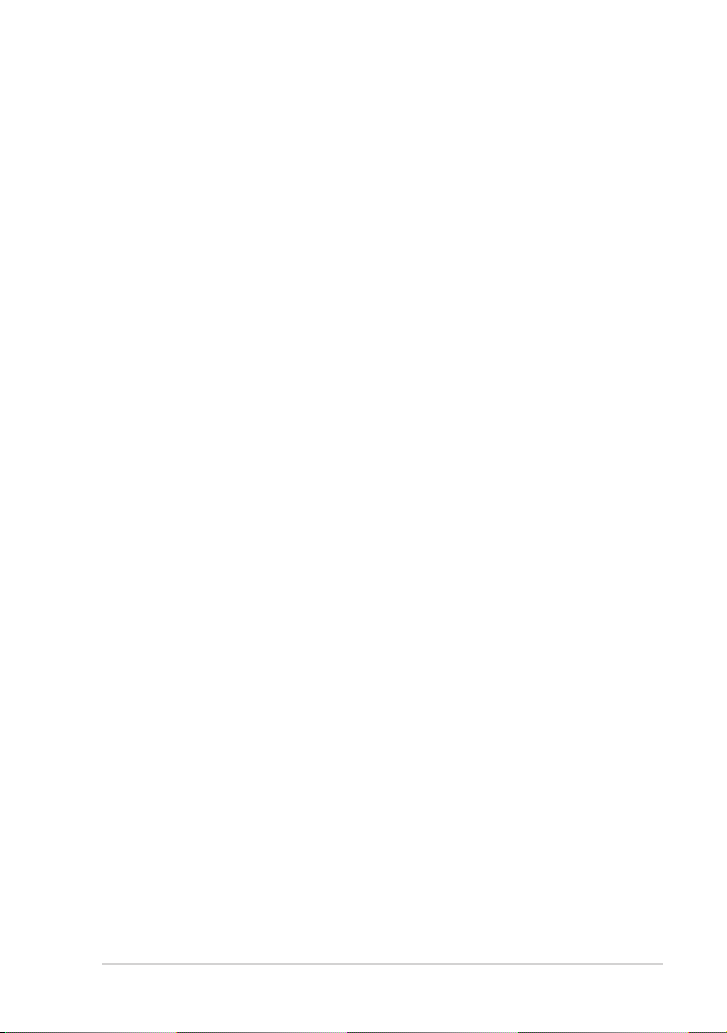
Systemwiederherstellung
Systemwiederherstellung ..................................................................................................4-2
Anhang
Erklärungen und Sicherheitshinweise ...........................................................................A-2
Erklärung der Federal Communications Commission ..............................A-2
FCC-Funkfrequenzbelastungserklärung ........................................................A-3
Konformitätserklärung für die R&TTE-Direktive 1999/5/EC ....................A-3
IC-Strahlenbelastungserklärung für Kanada ................................................A-4
CE-Kennzeichen ......................................................................................................A-5
REACH .........................................................................................................................A-8
Erklärung zur Erfüllung der weltweiten
Umweltschutzbestimmungen ...........................................................................A-9
Nordic-Vorsichtsmaßnahmen (für Lithium-Ionen-Akkus) .................... A-10
Urheberrechtinformationen ...........................................................................................A-12
Haftungsausschluss ...........................................................................................................A-13
Service und Unterstützung ............................................................................................. A-13
ASUS Eee PC
iii
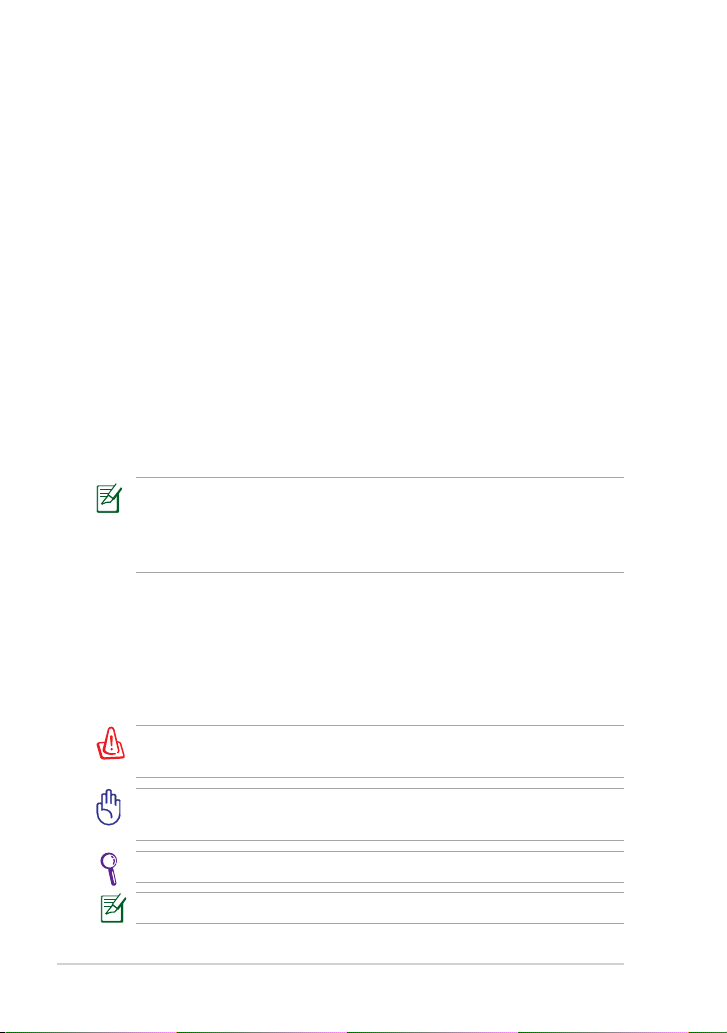
Über dieses Benutzerhandbuch
Sie lesen gerade die Bedienungsanleitung zum Eee PC. In dieser
Bedienungsanleitung finden Sie Informationen zu den verschiedenen
Komponenten Ihres Eee PC - und wie Sie sie benutzen. Die Anleitung ist in
folgende Hauptabschnitte eingeteilt:
1. Die einzelnen Teile
Stellt den Eee PC und dieses Benutzerhandbuch vor.
2. Erste Schritte
Informationen über die Inbetriebnahme des Eee PC.
3. Eee PC verwenden
Informationen zu den auf dem Eee PC verwendeten Programmen.
4. Support-DVD und Systemwiederherstellung
Informationen zur Wiederherstellung des Systems.
5. Anhang
Macht Sie mit wichtigen Sicherheitsinformationen vertraut.
Die tatsächlich beinhalteten Anwendungen unterscheiden sich je
nach Modell und Territorium. Die Abbildungen in diesem Handbuch
können sich von Ihrem Eee PC unterscheiden. Richten Sie sich nach
Ihrem Eee PC.
Hinweise zu diesem Benutzerhandbuch
Im Laufe dieser Anleitung finden Sie einige Hinweise und Warnungen, die
Ihnen dabei helfen, bestimmte Aufgaben sicher und effektiv auszuführen.
Diese Hinweise sind in drei Wichtigkeitskategorien eingeteilt:
WARNUNG! Wichtige Informationen, die Sie zu Ihrer Sicherheit
unbedingt einhalten müssen.
WICHTIG! Besonders wichtige Informationen, die Sie vor
Datenverlusten, Beschädigungen oder Verletzungen bewahren.
TIPP: Tipps zum Ausführen bestimmter Aufgaben.
HINWEIS: Informationen für besondere Situationen.
iv
Inhaltsverzeichnis
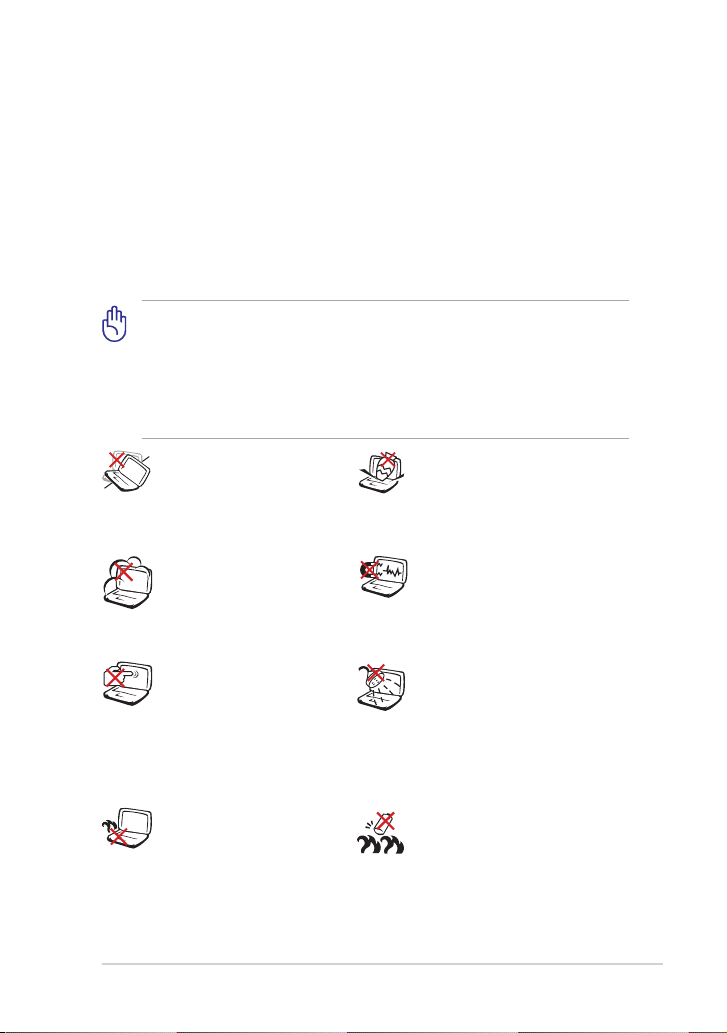
Sicherheitsvorkehrungen
Die folgenden Sicherheitshinweise tragen dazu bei, die Lebensdauer
Ihres Eee PC zu verlängern. Halten Sie sich an sämtliche Vorsichts- und
Sicherheitshinweise. Mit Ausnahme der in dieser Anleitung beschriebenen
Tätigkeiten überlassen Sie sämtliche Wartungsarbeiten ausschließlich
qualifizierten Fachleuten. Benutzen Sie keine beschädigten Netzkabel,
Zubehörteile oder andere Peripheriegeräte. Verzichten Sie unbedingt
auf den Einsatz von starken Lösungsmitteln wie Verdünnung, Benzin und
anderen Chemikalien auf den Oberflächen und in der Nähe des Eee PC.
Bevor Sie das Gerät reinigen, trennen Sie es von der
Stromversorgung. Wischen Sie den Eee PC mit einem weichen Tuch
oder einem Fensterleder ab, das Sie mit einer Lösung aus einem
nicht scheuernden Reinigungsmittel und einigen Tropfen warmem
Wasser angefeuchtet haben. Wischen Sie verbleibende Feuchtigkeit
mit einem trockenen Tuch ab.
Stellen Sie das Gerät NICHT
auf unebenen oder instabilen
Unterlagen auf. Lassen Sie
das Gerät reparieren, falls das
Gehäuse beschädigt wurde
Setzen Sie das Gerät
NICHT Staub oder anderen
Verschmutzungen aus und
benutzen Sie es niemals in der
Nähe eines Gaslecks.
Drücken Sie NICHT auf den
LCD-Bildschirm, vermeiden
Sie möglichst jede Berührung.
Meiden Sie die Nähe zu
Kleinteilen, die den Eee
PC verkratzen oder darin
eindringen könnten.
Legen Sie den Eee PC NICHT
auf ihrem Schoß oder auf
einem anderen Körperteil ab;
auch niedrige Temperaturen
können zu Unwohlsein oder
sogar zu Verletzungen führen.
Lassen Sie KEINERLEI
Gegenstände auf das Gerät fallen,
legen Sie keine Gegenstände
darauf ab, schieben Sie niemals
Fremdkörper in den PC.
Setzen Sie das Gerät KEINEN
starken magnetischen oder
elektrischen Feldern aus
Setzen Sie das Gerät NIEMALS
Regen oder sonstiger Feuchtigkeit
aus, benutzen Sie es nicht in der
Nähe von Flüssigkeiten. Benutzen
Sie das Modem NICHT bei
Gewittern.
Sicherheitshinweise zum Akku:
Entsorgen Sie den Akku NICHT
durch Verbrennen. Schließen
Sie die Kontakte NIEMALS kurz.
Nehmen Sie den Akku NICHT
auseinander.
ASUS Eee PC
v
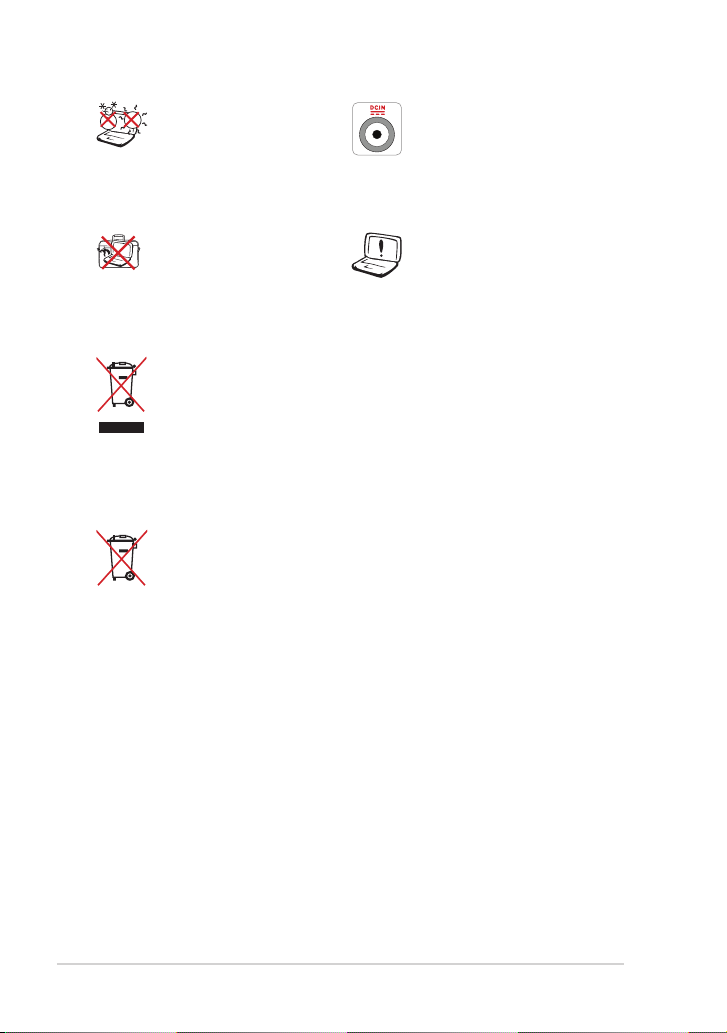
SICHERE
UMGEBUNGSTEMPERATUREN:
Benutzen Sie Ihren Eee
PC ausschließlich bei
Umgebungstemperaturen
zwischen 5 °C und 35 °C.
Tragen Sie den eingeschalteten
Eee PC nicht in einer Tasche
herum, decken Sie das Gerät
niemals mit Gegenständen
ab, die die freie Luftzirkulation
behindern können.
Eingangsstromversorgung: Schauen
Sie sich das Typenschild an der
Unterseite des Eee PC an und
vergewissern Sie sich, dass die
Daten Ihres Netzteils mit diesen
Angaben übereinstimmen.
Der falsche Einbau des Akkus
kann zu Explosionen und zur
Beschädigung des Eee PC führen.
Entsorgen Sie den Eee PC nicht mit dem regulären Hausmüll.
Erkundigen Sie sich, welche Vorschriften in Ihrer Region für die
Entsorgung von elektronischen Produkten gelten. Das Symbol
der durchgestrichenen Mülltonne zeigt an, dass dieses Produkt
(elektrische, elektronische und quecksilberhaltige Batterien)
nicht im normalen Hausmüll entsorgt werden darf. Erkundigen
Sie sich bei Ihren lokalen Behörden über die ordnungsgemäße
Entsorgung elektronischer Produkte.
Werfen Sie Batterien NICHT in den normalen Hausmüll. Das
Symbol der durchgestrichenen Mülltonne zeigt an, dass Batterien
nicht im normalen Hausmüll entsorgt werden dürfen.
Transportvorkehrungen
Um Ihren Eee PC für den Transport vorzubereiten, sollten Sie diesen
ausschalten und alle externen Peripheriegeräte zum Schutz der
Anschlüsse entfernen. Der Festplattenkopf fährt in eine sichere Position
zurück, wenn das Gerät ausgeschaltet wird, um die Festplatte vor
Beschädigungen (Kratzern auf der Festplattenoberfläche) während des
Transports zu schützen. Deshalb sollten Sie den Eee PC niemals im
eingeschalteten Zustand transportieren. Schließen Sie den Bildschirm,
um die Tastatur und den Bildschirm zu schützen.
Die Oberflächen Ihres Eee PC können schnell matt werden, wenn Sie sie
nicht richtig pflegen. Achten Sie darauf, dass nichts über die Oberflächen
reibt, wenn Sie Ihren Eee PC transportieren. Um Ihrem Gerät besten Schutz
vor Verschmutzungen, Wasser, Stößen und Kratzern zu bieten, können Sie
eine spezielle Tragetasche verwenden.
vi
Inhaltsverzeichnis
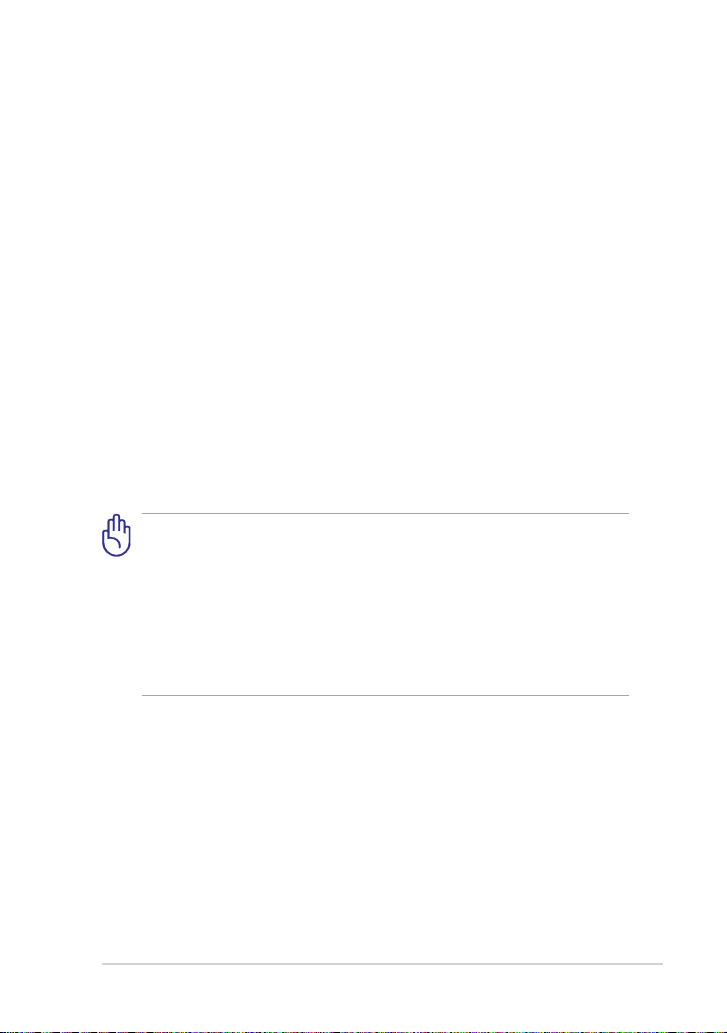
Akkus aufladen
Wenn Sie das Gerät im Akkubetrieb benutzen möchten, vergessen
Sie nicht, den Akku und jegliche weiteren Akkus komplett aufzuladen,
bevor Sie auf Reisen gehen. Vergessen Sie nicht, dass der Akku ständig
nachgeladen wird, solange er im Computer eingesetzt und der Computer
mit einer Stromquelle verbunden ist. Denken Sie auch daran, dass das
Aufladen des Akkus erheblich länger dauert, wenn Sie den Eee PC dabei
benutzen. Beachten Sie, dass Sie vor der ersten Benutzung und sobald
dieser leer ist, den Akku zuerst voll (8 Stunden oder länger) aufladen, um
die Akku-Lebensdauer zu verlängern. Der Akku erreicht seine maximale
Kapazität erst nach einigen vollständigen Lade- und Entlade-Zyklen.
Hinweise zum Betrieb in Flugzeugen
Wenden Sie sich zuvor grundsätzlich an das Flugpersonal, wenn
Sie Ihren Eee PC im Flugzeug benutzen möchten. Bei den meisten
Fluggesellschaften bestehen Einschränkungen beim Einsatz elektronischer
Geräte an Bord. In den meisten Fällen dürfen elektronische Geräte nur im
Zeitraum zwischen Start und Landung benutzt werden.
Auf Flughäfen werden gewöhnlich drei hauptsächliche Arten von
Sicherheitsgeräten eingesetzt: Röntgengeräte (zur Untersuchung
von Gegenständen auf einem Förderband), Metalldetektoren (durch
die Sie bei der Sicherheitskontrolle hindurch gehen) und tragbare
Metalldetektoren (mit denen Sie vom Sicherheitspersonal manuell
überprüft werden). Sie können Ihren Eee PC und Disketten durchaus
durch die Röntgengeräte schicken. Allerdings empfehlen wir Ihnen,
den Eee PC und Disketten von den Metalldetektoren fernzuhalten.
Schalldruckwarnung
Zu hoher Schalldruck von Kopfhörern kann eine Schädigung oder den
Verlust des Gehörs hervorrufen. Die Regelung der Lautstärke und die
Änderung der Equalizer-Einstellungen auf andere als die Mittenposition
kann die Ausgangsspannung des Kopfhörers erhöhen und somit auch den
Schalldruckpegel.
Audio- und Video-Codec-Hinweis
Die enthaltenen Audio- und Video-Codecs sind je nach Modell unterschiedlich.
ASUS Eee PC
vii
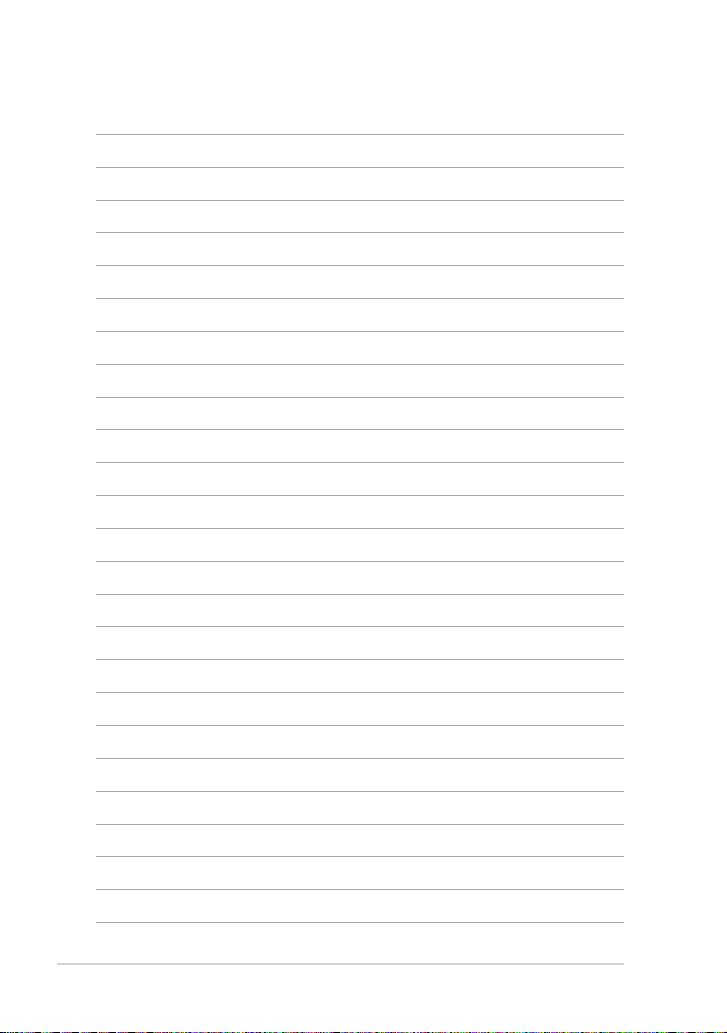
viii
Inhaltsverzeichnis
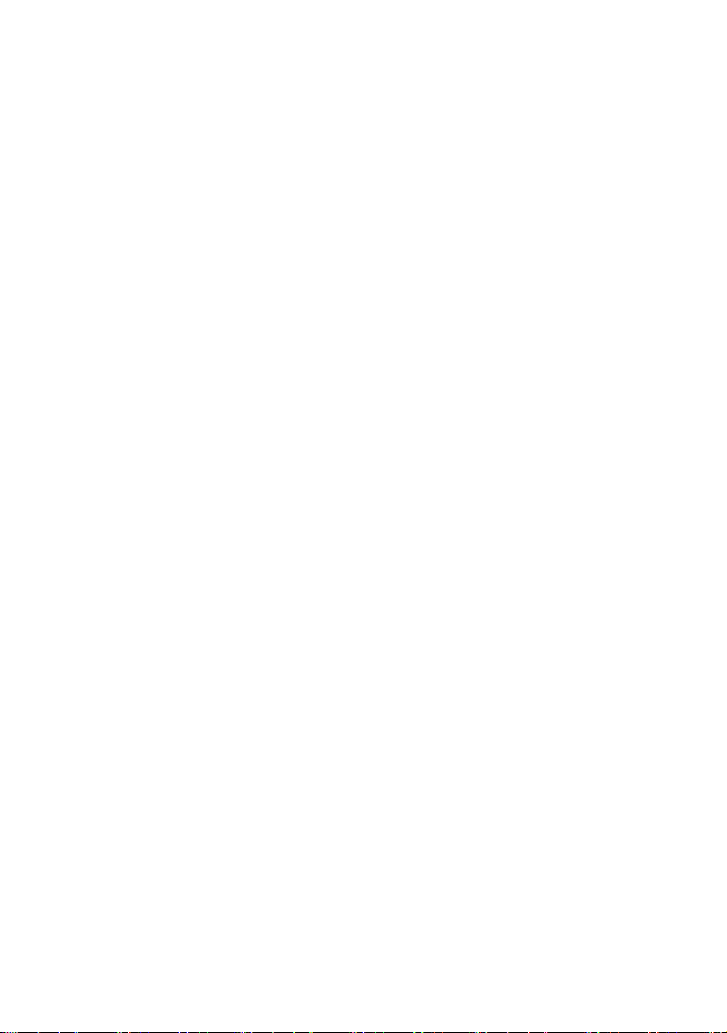
Oberseite
Unterseite
Rechte Seite
Linke Seite
Tastaturbenutzung
Die einzelnen Teile
1
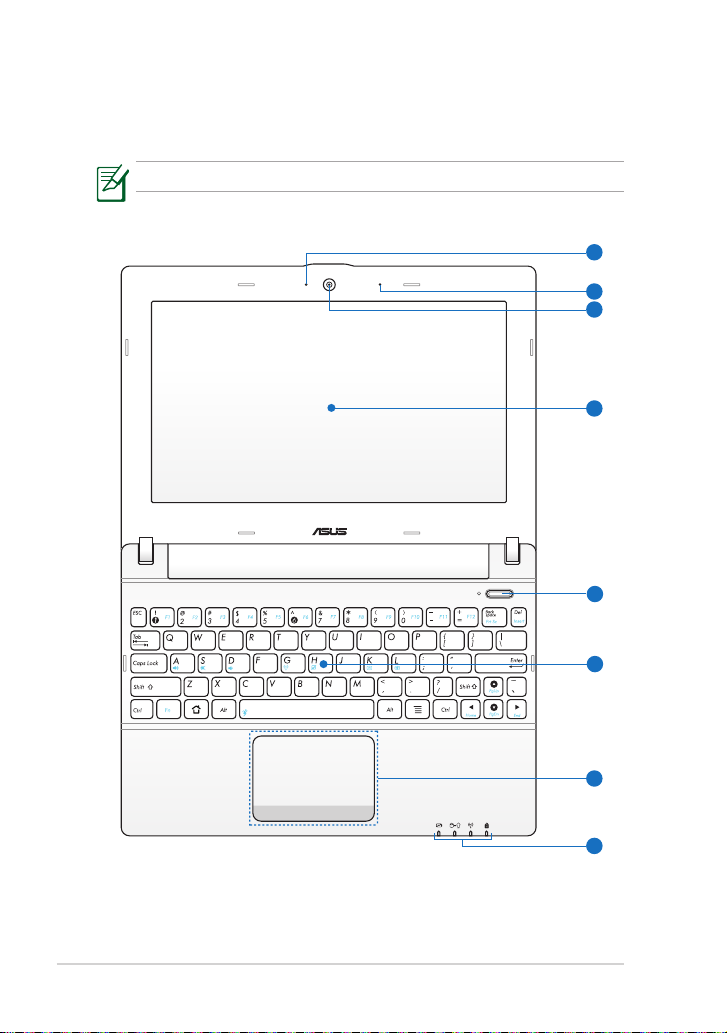
Oberseite
4
7
5
8
2
3
1
6
Die nachstehende Abbildung zeigt Ihnen die Komponenten auf dieser
Seite Ihres Eee PC.
Das Aussehen der Oberseite ist modellabhängig.
1-2
Kapitel 1: Die einzelnen Teile
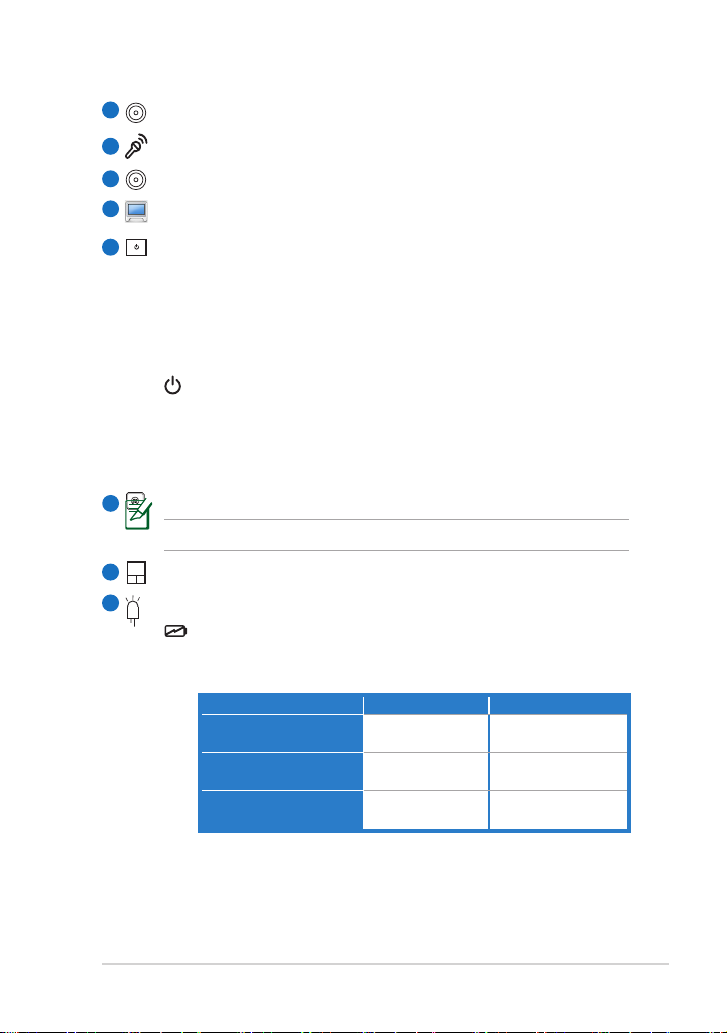
1
Integrierte Kamera-LED
2
Mikrofon (eingebaut)
3
Integrierte Kamera
4
Bildschirm
5
Ein-/Ausschalter
Mit dem Ein-/Ausschalter schalten Sie Ihren Eee PC ein und
aus und wecken ihn aus dem Ruhemodus wieder auf. Zum
Einschalten drücken Sie die Taste einmal kurz; zum Ausschalten
Ihres Eee PC halten Sie die Taste gedrückt. Der Ein-/Ausschalter
funktioniert nur, wenn der LCD-Bildschirm geöffnet ist.
Betriebsanzeige
Die Betriebsanzeige leuchtet auf, wenn der Eee PC
eingeschaltet ist und blinkt langsam, wenn sich der Eee PC
im Save-to-RAM (Suspend) -Modus befindet. Diese Anzeige
leuchtet nicht, ,wenn der Eee PC ausgeschaltet ist.
Tastatur
6
Die Ausführung der Tastatur ist regionsabhängig.
7
Touchpad and Buttons
8
Statusanzeigen
Akkuanzeige
Die Akkustandanzeige (LED) zeigt den Akkustatus wie folgt an:
Eingeschaltet
Hohe Akkuladung
(95%–100%)
Mittlere Akkuladung
(11%–94%)
Niedrige Akkuladung
(0%–10%)
Netzteil-Modus Akkumodus
Grün EIN AUS
Orange EIN AUS
Orange blinkend Orange blinkend
ASUS Eee PC
1-3
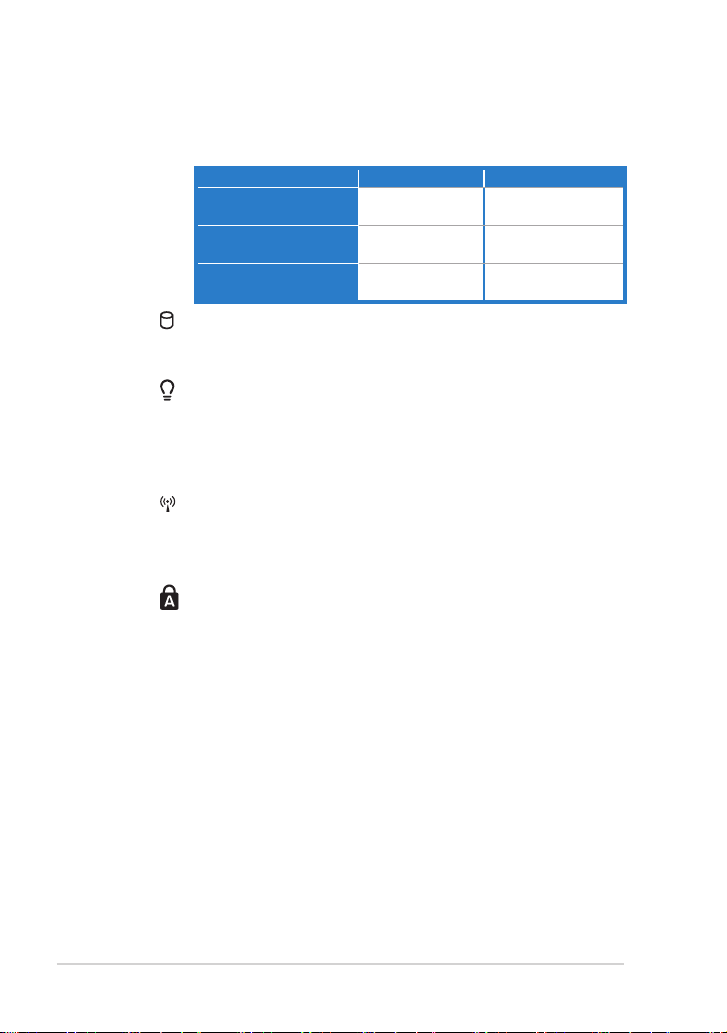
Ausgeschaltet/Standby-Modus
Hohe Akkuladung
(95%–100%)
Mittlere Akkuladung
(11%–94%)
Niedrige Akkuladung
(0%–10%)
Netzteil-Modus Akkumodus
Grün EIN AUS
Orange ein AUS
Orange blinkend AUS
Festplattenanzeige (SSD) -Anzeige
Die Festplattenanzeige für die SSD blinkt, wenn Daten von
der Festplatte gelesen oder darauf geschrieben werden.
Betriebsanzeige
Die Betriebsanzeige leuchtet auf, wenn der Eee PC
eingeschaltet ist und blinkt langsam, wenn sich der Eee PC
im Save-to-RAM (Suspend) -Modus befindet. Diese Anzeige
leuchtet nicht, ,wenn der Eee PC ausgeschaltet ist.
Wireless/Bluetooth-Anzeige
Diese Anzeige funktioniert nur bei Modellen mit
integriertem WLAN/Bluetooth. Die Anzeige leuchtet auf,
wenn das integrierte WLAN/Bluetooth aktiv ist.
Feststell-Anzeige
Zeigt an, dass Capital Lock [Caps Lock] aktiviert ist. Capital
Lock ermöglicht die Feststellung der Großschrift einiger
Buchstabentasten (z.B. A, B, C). Wenn die Anzeige-LED für
Capital Lock aus ist, schreiben die Buchstabentasten in
Kleinschrift (z.B. a,b,c).
1-4
Kapitel 1: Die einzelnen Teile
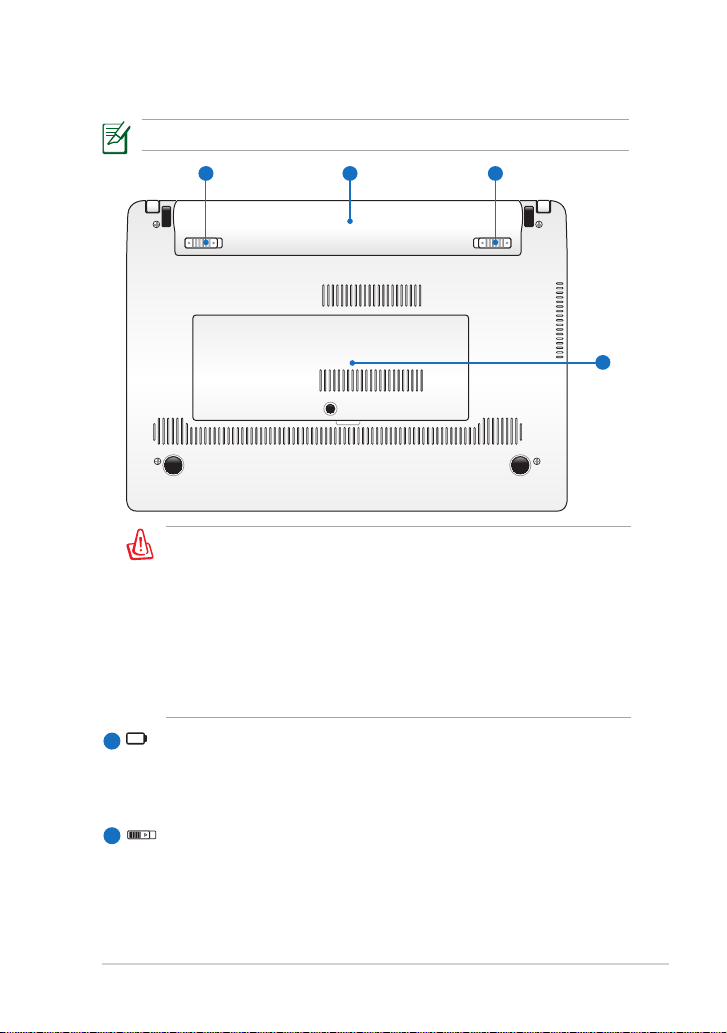
Unterseite
4
12 3
Die Unterseite des Gerätes kann sich je nach Modell unterscheiden.
Die Unterseite des Eee PC kann sehr heiß werden. Geben Sie daher im
Umgang mit Ihrem Eee PC etwas acht, wenn er gerade eingeschaltet
ist oder vor kurzem noch eingeschaltet war. Beim Aufladen und im
Betrieb sind hohe Temperaturen völlig normal. STELLEN SIE DEN EEE
PC NICHT AUF WEICHE OBERFLÄCHEN WIE BETTEN ODER SOFAS,
DADURCH KÖNNEN DIE BELÜFTUNGSÖFFNUNGEN BLOCKIERT
WERDEN. LEGEN SIE IHN NICHT AUF IHREM SCHOSS ODER AUF
EINEM ANDEREN KÖRPERTEIL AB, DIE HOHEN TEMPERATUREN
KÖNNEN ZU VERLETZUNGEN FÜHREN.
Akku
1
Die Akkulaufzeit ist je nach Einsatz und Spezifikationen Ihres Eee
PC unterschiedlich. Der Akku lässt sich nicht zerlegen und muss
als Ganzes nachgekauft werden.
Akkuverriegelungsfeder
2
Die gefederte Akkufixierung hält den Akku sicher fest. Wenn der
Akku eingesetzt ist, rastet die Fixierung automatisch ein. Wenn Sie
den Akku herausnehmen möchten, müssen Sie die Akkufixierung
in die Freigabeposition bringen.
ASUS Eee PC
1-5
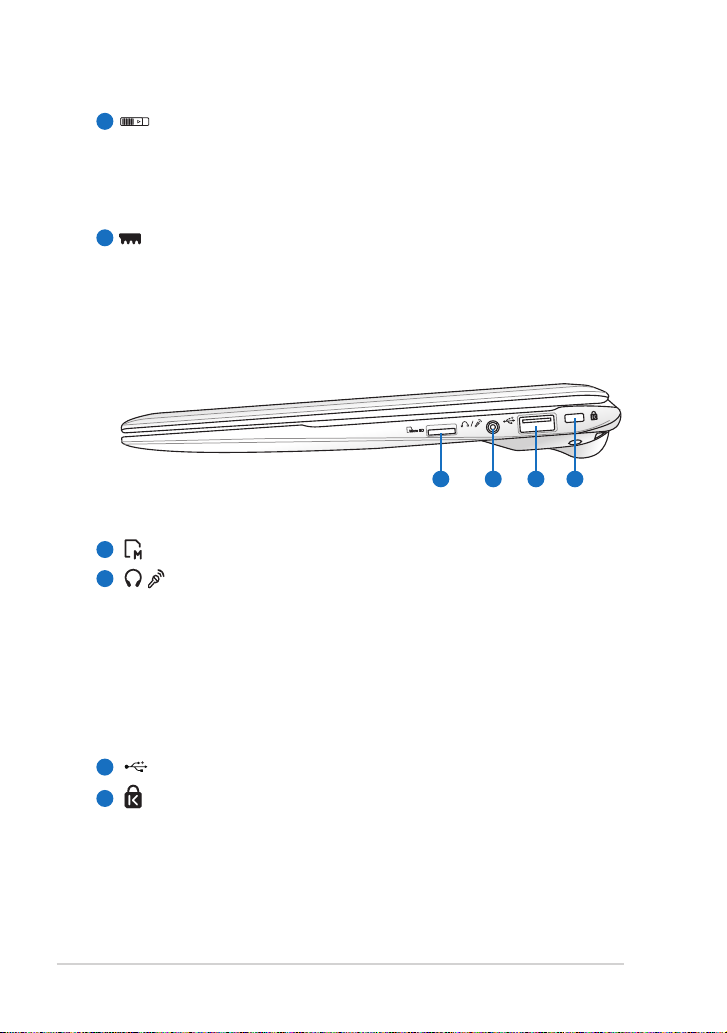
3
2 3 41
Akkuverriegelung (Manuell
Die manuelle Akkuverriegelung hält den Akku sicher an seinen
Platz. Schieben Sie die Sperre in die Position “Unlock”, um den
Akku einzulegen/zu entfernen. Schieben Sie den Hebel auf die
Position “Locked”, um den Akku zu sichern.
4
Speichermodulfach
Die Speichermodule sind in einem eigenen Fach untergebracht.
Rechte Seite
Micro SD-Kartensteckplatz
1
2
/ Kopfhörer- / Mikrofon-Kombibuchse
Die Stereo-Kopfhörerbuchse (1/8 Zoll) dient zum Verbinden
des Audio-Ausgangssignals vom Notebook-PC mit verstärkten
Lautsprechern oder einem Kopfhörer. Die integrierten
Lautsprecher werden automatisch deaktiviert, wenn diese
Buchse verwendet wird.
Die Mono-Mikrofonbuchse (1/8 Zoll) kann ein externes Mikrofon
oder Ausgangssignale von Audio-Geräten aufnehmen.
USB-Anschluss (2.0/1.1)
3
Kensington®-Schlossbuchse
4
1-6
Kapitel 1: Die einzelnen Teile
